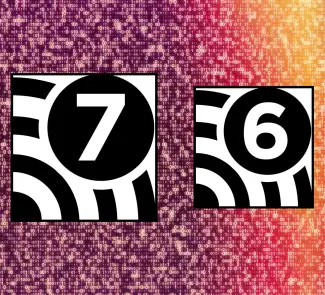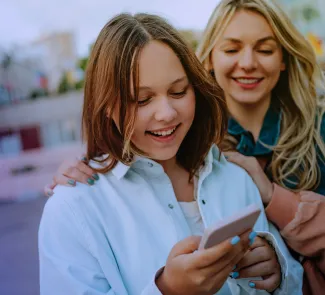Cada vez más personas deciden cambiar su sistema operativo a Linux. Es estable, seguro, gratuito y muy personalizable. Sin embargo, uno de los mayores retos es jugar. Muchos videojuegos están diseñados solo para Windows y no se ejecutan de forma nativa en Linux. La buena noticia es que existen soluciones. Si te interesa disfrutar de tus juegos en Linux sin renunciar a tus títulos favoritos de Windows, este artículo es para ti.
A continuación, exploramos las mejores formas de ejecutar juegos y aplicaciones de Windows en Linux con buenos resultados.
¿Por qué los juegos en Linux necesitan herramientas adicionales?
Aunque Linux ha avanzado mucho, todavía existen barreras para jugar directamente. Los desarrolladores de videojuegos suelen enfocarse en Windows. Eso limita la compatibilidad con sistemas operativos, tal es el caso de Ubuntu, Fedora o Arch.
Además, muchos juegos en Linux incluyen capas de seguridad, DRM o motores gráficos que no se ejecutan bien fuera de su entorno nativo. Por eso, si quieres disfrutar de juegos en Linux, necesitas herramientas específicas que actúen como puente entre ambos sistemas.
Estas herramientas emulan funciones de Windows o crean entornos virtuales donde ejecutar los juegos. A continuación, te mostramos las más populares y eficaces.
Otro factor a tener en cuenta es el soporte de drivers y APIs gráficas. Aunque Linux ha mejorado el rendimiento con Vulkan o Mesa, aún hay títulos que dependen de DirectX. Aquí es donde entran soluciones como Proton, que traducen DirectX a Vulkan en tiempo real para que los juegos funcionen con fluidez.
Wine: la puerta de entrada para tus juegos en Linux
Wine es una de las soluciones más conocidas para ejecutar programas y juegos en Linux. Su nombre significa “Wine Is Not an Emulator”, ya que no simula Windows, sino que traduce sus instrucciones para que Linux las entienda.
Wine crea una estructura similar a la de una instalación típica de Windows, con su propio “disco C” y archivos de sistema. Esto permite ejecutar instaladores y programas como si estuvieras en un PC con Windows.
Uno de los puntos fuertes de Wine es su sistema de clasificación. Los juegos se evalúan según su grado de compatibilidad:
- Platinum: el juego funciona sin ningún problema.
- Gold: requiere ajustes, pero va bien.
- Silver y Bronze: hay errores o limitaciones.
Cómo instalar Wine en tu sistema
Instalar Wine en una distribución Linux no requiere conocimientos avanzados, pero sí seguir algunos pasos con atención. Esta herramienta actúa como una capa de compatibilidad que permite ejecutar aplicaciones y juegos de Windows en sistemas operativos basados en Unix.
Para sacarle el máximo partido, es importante realizar una instalación limpia. A continuación, te explicamos cómo hacerlo paso a paso en la mayoría de distribuciones:
- Abre la terminal y actualiza el sistema con: “sudo apt-get update”.
- Instala Wine con: “sudo apt-get install wine”.
- Para versiones específicas, añade el repositorio oficial de Wine.
- Verifica la instalación con: “wine –version”.
- Descarga tu juego o programa .exe y ejecútalo con clic derecho > “Abrir con Wine”.
Wine no siempre es perfecto. Algunos juegos pueden tener fallos gráficos, falta de sonido o problemas de buffering. Aun así, su comunidad es activa y encontrarás soporte en foros y webs especializadas.
PlayOnLinux: entornos personalizados para cada juego
PlayOnLinux es una interfaz gráfica construida sobre Wine. Su objetivo es simplificar la instalación y gestión de programas y juegos en Linux.
Lo más interesante de esta herramienta es que permite crear múltiples entornos virtuales. Eso significa que puedes instalar juegos con diferentes versiones de Wine, configuraciones específicas o librerías necesarias para cada caso. Así, evitas conflictos entre juegos o con el sistema principal.
PlayOnLinux tiene una base de datos con instaladores preconfigurados para muchos títulos. Basta con buscar el nombre del juego y seguir los pasos guiados.
Además, permite crear accesos directos personalizados y aplicar parches específicos si algún juego lo requiere. De este modo, puedes adaptar cada instalación según sus requisitos sin afectar a otros títulos ni comprometer la estabilidad del sistema.
Cómo instalar y usar PlayOnLinux
PlayOnLinux es una herramienta gráfica que simplifica la instalación y ejecución de juegos y programas de Windows en Linux mediante Wine. Su principal ventaja es que no requiere conocimientos técnicos avanzados. Es ideal para usuarios que buscan una solución funcional sin tener que lidiar con parámetros complejos o configuraciones manuales. Sigue este paso a paso para comenzar:
- Abre la terminal y actualiza el sistema: “sudo apt-get update”.
- Instala con: “sudo apt-get install playonlinux”.
- Ejecuta la aplicación.
- Elige “Instalar un juego o aplicación”.
- Sigue las instrucciones según el juego seleccionado.
- Una vez instalado, ejecútalo desde el menú principal de PlayOnLinux.
CrossOver: soporte profesional y mejor experiencia
CrossOver es una versión comercial de Wine, desarrollada por CodeWeavers. A diferencia de otras herramientas gratuitas, aquí pagas por soporte técnico y estabilidad.
Una de sus mayores ventajas es que tiene una base de datos optimizada de programas y juegos compatibles. Esto reduce los errores y mejora el rendimiento gráfico.
Además, el equipo de CrossOver trabaja constantemente en resolver problemas y mejorar la experiencia de uso. Si tienes un juego que no funciona con Wine o PlayOnLinux, prueba aquí.
Otra ventaja destacada es su interfaz intuitiva y bien cuidada. Permite instalar juegos y aplicaciones de Windows con unos pocos clics, sin complicaciones técnicas. También ofrece integración con sistemas como Steam, lo que facilita el acceso a títulos populares directamente desde Linux.
Instalar CrossOver en tu equipo Linux
CrossOver es una solución comercial basada en Wine que permite ejecutar aplicaciones y juegos de Windows en Linux de forma optimizada y con soporte profesional. A diferencia de Wine puro o PlayOnLinux, ofrece una experiencia más pulida, integración mejorada con el sistema y asistencia técnica. Para instalarla sigue estos pasos:
- Descarga el instalador desde el sitio oficial de CrossOver.
- Abre la terminal y navega a la carpeta de descarga.
- Da permisos de ejecución al archivo: “chmod +x crossover-*.bin”.
- Instala con: “sudo ./crossover-*.bin”.
- Sigue los pasos de instalación.
- Abre CrossOver, selecciona el juego que deseas instalar y deja que la herramienta haga el resto.
Steam y Proton: la revolución para juegos en Linux
Desde que Valve impulsó Proton, la experiencia de juegos en Linux ha mejorado enormemente. Se trata de una capa de compatibilidad basada en Wine y otras tecnologías, tal es el caso de DXVK o VKD3D.
Esto permite ejecutar miles de juegos de Windows directamente desde Steam en tu sistema Linux. Sin configuración adicional.
Solo tienes que:
- Instalar Steam desde tu tienda de software o terminal.
- Iniciar sesión y activar Proton desde las opciones de Steam Play.
- Instalar cualquier juego compatible con Windows y ejecutarlo.
Muchos juegos populares como The Witcher 3, GTA V o Dark Souls III ya funcionan perfectamente con Proton. Consulta ProtonDB para verificar compatibilidades.
Steam ha sido clave para que más desarrolladores piensen en Linux como plataforma real de gaming.
¿Y si nada funciona? Alternativas adicionales
A veces, ni Wine, ni Proton, ni CrossOver dan resultado. Algunos juegos antiguos o demasiado modernos pueden resistirse. ¿Qué hacer entonces?
Una opción es usar máquinas virtuales como VirtualBox o KVM. Puedes instalar Windows dentro de una ventana y ejecutar tus juegos desde allí. Eso sí, el rendimiento gráfico será inferior.
También existen servicios de streaming de juegos como NVIDIA GeForce Now o Xbox Cloud Gaming. Estos te permiten jugar en Linux sin instalar nada. Solo necesitas una buena conexión a internet.
Otra alternativa útil es Lutris, una plataforma open source que centraliza todas tus bibliotecas de juegos. Permite instalar juegos de Windows, Linux, Steam, GOG o emuladores, todo en un mismo entorno. Es compatible con Wine y facilita configuraciones específicas para cada juego.
Por último, no olvides que cada vez hay más títulos disponibles de forma nativa para Linux. Plataformas como GOG o Itch.io ofrecen opciones interesantes fuera del ecosistema de Windows.
Jugar en Linux ya es una realidad
Los juegos en Linux han dejado de ser un sueño lejano. Gracias a herramientas como Wine, PlayOnLinux, CrossOver o Proton, ahora puedes jugar títulos de Windows con estabilidad y buen rendimiento.
Si bien puede requerir ajustes o algo de paciencia, los resultados valen la pena. Linux te ofrece un entorno más libre, seguro y controlado. Y con estas soluciones, no tienes que renunciar a tu biblioteca de juegos. Además, cada vez más desarrolladores están lanzando sus títulos de forma nativa o facilitando la compatibilidad. El futuro de los juegos en Linux es prometedor. ¿Te animas a probar?
Referencias Bibliográficas:
- EaseUS. (2025, 2 de abril). Cómo jugar juegos de Windows en Linux.
- Martínez, A. (2025, 30 de enero). Jugar a videojuegos con LINUX es posible: te contamos cómo hacerlo.
- Think Big. (2022). Linux para gamers: 3 maneras de ejecutar juegos de Windows.
Si te ha gustado este artículo y quieres recibir más contenido sobre innovación y tecnología directamente en tu correo, suscríbete a nuestra newsletter y mantente siempre actualizado. No somos de los que llenan tu bandeja, solo compartimos los lunes.